メールハウスリストを0から1000のサブスクライバーに増やすための6つのステップAWeber
AWeberでEメールサブスクライバーを増やすための6つのステップ
ping。 ping。 ping。
それは一日中あなたに当たるあなたの電話の通知の音です。 通知の組み合わせはさまざまですが、通知の多くは受信メールを警告している可能性があります。 時折、中小企業の経営者はこの現象のためにメールを割引きます…確かに非常に飽和しているチャネルは効果的ではありません。
 間違い
間違い
それは今でも一番効果的なマーケティングチャネルです。 ノア・ケイガン、創設者兼CEO AppSumo.com 「AppSumo.comは7桁のビジネスであり、収益の90%以上がメールからのものです。」 世界的に有名なマーケティング担当者および創設者 KISSMetrics, ニール・パテルは、次のように説明しています。 [he] マーケティング担当者としてテストされたメールは、それらのほとんどを継続的に上回っています。」
実際、消費者の86%は、少なくとも月に1回は取引を行っている企業からプロモーションメールを受け取りたいと考えており、60%は少なくとも週に1回はメールを受け取りたいと考えています。 これは、マーケターが売り上げを生み出すために使用する一番の方法であり続けます。
このため、この6つのステップのガイドを作成して、会社のメーリングリストをゼロから1,000人の購読者に増やします。AWeber. フルタイムのギグとサイドベンチャーで忙しいので、このガイドを小さな実用的なセクションに分割しました。これは、AWeberの力を最大限に活用して、最も強力なマーケティング資産の1つであるEメールサブスクライバーリストを作成するのに役立ちます。
ステップ1:メール購読者を増やす正しい方法でAWeberを設定する
10万を超える中小企業やEメールマーケターは、AWeberが使い始めるのも簡単な強力なツールを提供するため、AWeberを信頼しています。 とはいえ、AWeberの豊富なメール送信プラットフォームを使用しても、メールリストをゼロから1,000まで強化するために知っておく必要のあることがいくつかあります。 AWeberは簡単なツールですが、1,000人の加入者を獲得するための適切な基盤を確保するために、AWeberを設定する際に留意する必要がある4つのことがあります。
1.スパムを送信しないでください
10万を超える中小企業やEメールマーケターは、AWeberが使い始めるのも簡単な強力なツールを提供するため、AWeberを信頼しています。 とはいえ、AWeberの豊富なメール送信プラットフォームを使用しても、メールリストをゼロから1,000まで強化するために知っておく必要のあることがいくつかあります。 AWeberは簡単なツールですが、1,000人の加入者を獲得するための適切な基盤を確保するために、AWeberを設定する際に留意する必要がある4つのことがあります。
AWeberなどの電子メールサービスプロバイダーには、サービスを使用する個人がスパムを送信しないようにするための社会的およびビジネス上の責任があります。 社会的側面では、人々がスパムを送信している場合、それは迷惑でマーケティングに有害です。 ビジネス面では、サーバーを使用している個人がスパムを送信している場合、電子メール送信プロバイダーの評判に危険があります。 彼らのサーバーは実際にはスパマーサーバーとしてマークされ、その会社のサービスを使用している他のすべての個人を傷つけます。
そこにある数十の電子メール送信プロバイダーの中で、AWeberはこれを最も真剣に受け止めているプロバイダーの1つです。 サインアップすると、メーリングリストに含まれていない人にメールを送信することを強く禁止するメッセージが表示されます。 この強力なメールソリューションを使用すると、プロセス全体で、スパムを送信していないことを確認するよう求めるプロンプトが表示されます。 要するに、あなたがそうする許可を持っている場合にのみ、あなたの加入者の電子メールリストに誰かを追加してください。
 2.フッターリンクが自然に見えることを確認します
2.フッターリンクが自然に見えることを確認します
以前に見たことがあると思います。営業担当者からメールが届き、手書きで入力したようで、営業担当者からカスタムメッセージが届いたようです。 次に、下にスクロールすると、電子メールの下部に明るい青色のフォントで購読解除リンクが表示されます。 あなたの赤旗警報が鳴り始めます。
メッセージが自動化されたプロセスによって送信されたことを伝えるには、不自然に見える購読解除リンクを使用するよりも良い方法はありません。 代わりに、購読解除リンクを引き続き使用しますが、それを署名ブロックに埋め込んで、より自然に見え、販売で生成された電子メールに実際に存在する可能性を高めます。
以下の例は、購読解除リンクがうまく機能している良い例です。これにより、メールは実際に営業担当者によって送信されたように見えます。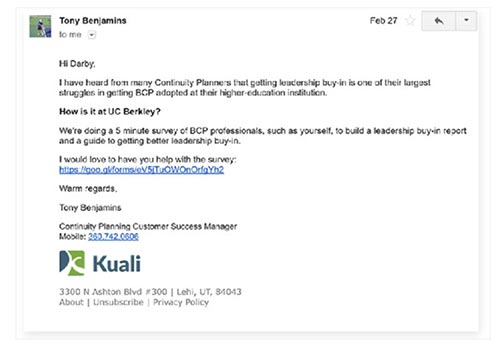
 3.ダブルオプトインのベストプラクティスを使用する
3.ダブルオプトインのベストプラクティスを使用する
必要に応じて
電子メールの購読者が住んでいる国によっては、受信者が電子メールを要求したことを確認するだけでなく、さらに注意が必要な場合があります。 実際には、個人をダブルオプトインする必要があるかもしれません。 これは、リンクをクリックして電子メールにサインアップしたことを確認するように求める自動応答メールを個人に送信したことを意味します。 煩わしいかもしれませんが、完全にオプトインしている人はメールの受信に真剣に関心を持っているため、メールリストの品質が向上します。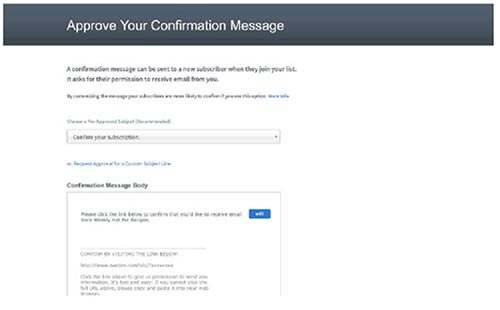
 ステップ2:サインアップフォームを正しく活用する
ステップ2:サインアップフォームを正しく活用する
AWeberアカウントを設定したら、メーリングリストの登録を取得する方法が必要になる可能性があります(これがこの記事のすべてです)。 ありがたいことに、オンラインサインアップフォームは、
インターネット。 また、AWeberはEメールサブスクリプションサインアップツールのリーダーであるため、非常に簡単です。
このステップでは、AWeberを使用してサインアップフォームを設定する方法を学習し、次に最高のレビューを行います
より高いフォームビューからコンプリーションへの変換を確実にするために使用する必要があるプラクティス。
それらを設定する方法
AWeberは、サインアップフォームを作成することを真の喜びにしています。 それは簡単で、彼らのテンプレートはあなたがそれを魅力的にすることを可能にします。
サインアップフォームを設定する方法は次のとおりです。
まず、トップメニューの[登録フォーム]タブをクリックしてから、大きな緑色のボタンをクリックして開始します。
ここでテンプレートを選択します。 気に入ったテンプレートが表示されない場合は、[もっと見る]をクリックして、利用可能な何百もの異なるオプションを含むその他のカテゴリを表示できます。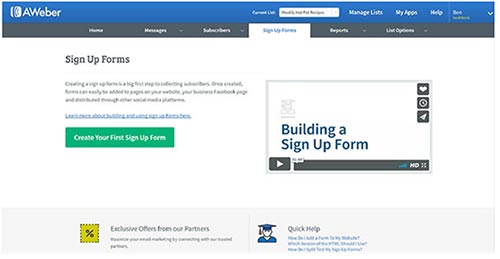
ここでテンプレートを選択します。 気に入ったテンプレートが表示されない場合は、[もっと見る]をクリックして、利用可能な何百もの異なるオプションを含むその他のカテゴリを表示できます。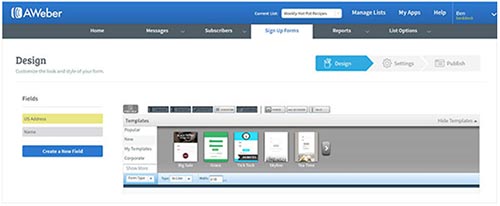
配色を選択し、「テンプレートの読み込み」をクリックします。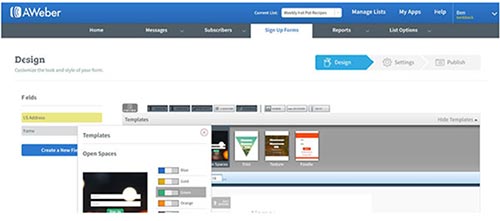
[ヘッダーの編集]セクションをクリックして、テストを、サイトの訪問者がサインアップしたときに受け取るものを伝えるものに変更します。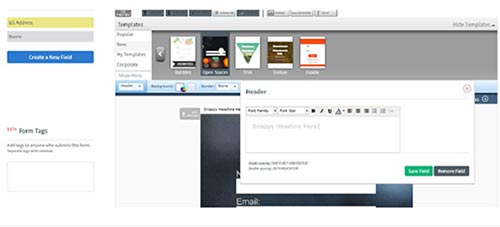
「手順2に進む」をクリックして、基本設定を完了してください。 このセクションは非常に自明です。 新しいサインアップを送信するありがとうページを選択します。 次に、[手順3に進む]をクリックします。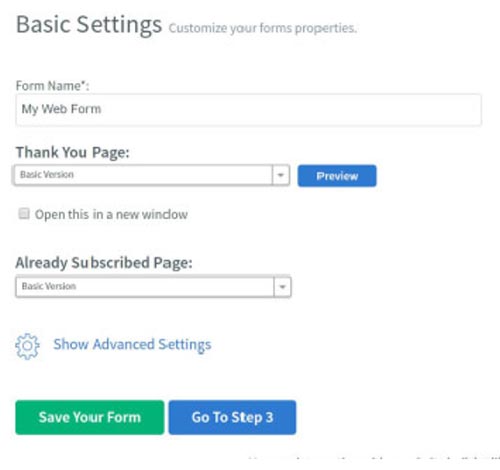
公開してください! サイトのどこにでも埋め込むことができるJavascriptをダウンロードできます。 この時点でWeb開発者が必要になる場合がありますが、WordPressまたはその他の一般的なWebサイトコンテンツ管理システムを使用している場合は、ダウンロードできるプラグインがあり、非常に役立ちます。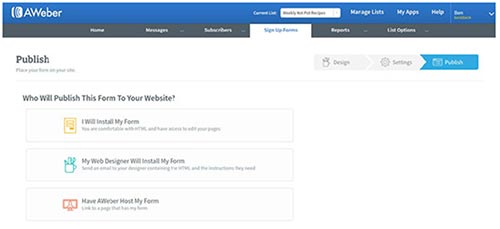
ベストプラクティス
メーリングリスト登録フォームのコンバージョンを増やすためにできる一番のことは、フィールドを少なくすることです。 絶対に必要ではないフィールドを切り取ると、フォームにアクセスしてからフォームに入力する人の割合を劇的に増やすことができます。 これを示す数十の研究が完了しました:より少ないフィールドがより多くのコンバージョンを取得します。 実際、コンバージョン率最適化のリーダーであるUnbounceのある調査では、11フィールドのフォームが4フィールドのフォームに短縮され、送信されるフォームの数が160%も劇的に増加しました。
AWeberのサインアップフォームビルダーは非常に堅牢で、ほとんどのベストプラクティスを処理しますが、もう1つの問題は、サインアップを真に販売する必要があることです。 以前にブログにアクセスしたことがあり、右側のサイドバーに「ニュースレターに登録する」というモジュールが表示されているのを見たことがあるでしょう。 それについての悪い点は、彼らがあなたがサインアップする必要がある理由を教えてくれないということです。
単に誰かに何をすべきかを伝えるのではなく、必ず理由を含めてください。 たとえば、代わりに、「この電子書籍を受け取り、役立つヒントが満載の毎週のメールを受け取る」などの召喚状を使用できます。最初の召喚状と2番目の召喚状の違いは次のとおりです。 それへの本当の申し出は、2番目を見ているより多くの人々があなたのサインアップフォームに記入してあなたの電子メールリストに参加することです。
 ステップ3:でリストを成長させる
ステップ3:でリストを成長させる
AWeber統合
最も強力な電子メール送信プラットフォームの1つとして、AWeberにはサードパーティアプリケーションとの強力な統合が多数あります。 AWeberは電子メールとマーケティングコミュニケーションに非常に優れていますが、AWeberに関連するこれらのサードパーティアプリケーションは、ソーシャルメディア管理、eコマース、リード生成、広告、顧客関係、コンテンツ管理など、マーケティングの他の領域に焦点を当てています。
たとえば、Facebookとの統合により、AWeberサインアップフォームをFacebookページと簡単に統合できます。 これは、ユーザーがFacebookを離れることなく簡単にメーリングリストにサインアップできるため、理想的です。 この統合により、サインアップフォームのFacebookページに専用のタブが表示されます。
リードを生成するためのLeadPagesアカウントを既にお持ちの場合は、AWeberフォームを簡単に結び付けて、より多くの電子メールサインアップを取得できます。 LeadPagesは最も機能的なビジネスランディングページビルダーの1つであり、AWeberをLeadPagesに取り込むことは強力なmatch.signupsです。 LeadPagesは最も機能的なものの1つです
ビジネスランディングページビルダーとAWeberをLeadPagesに取り込むことは、強力な組み合わせです。
PayPalを介して支払いを行っている数十万の中小企業の所有者の1人である場合は、ここでAWeber統合を活用することをお勧めします。 AWeberアカウントをPayPalと同期して、あなたから購入した人は誰でも自動的にあなたの電子メールリストにサインアップするように招待されるようにすることができます。
FacebookとTwitterでソーシャルプロモーションを実行することは、中小企業が多くの成功を収めている2つのメカニズムです。 ソーシャルプロモーションのリーダーであるGleamを使用すると、コンテストや特典の景品を簡単に設定して実行できます。 GleamとAWeberの統合により、それらを結び付け、GleamユーザーをAWeberの電子メールリストに同期して、継続的なマーケティングを行うことができます。
Facebookには、Facebookモバイルユーザーにリードフォームを表示できる新しい(っぽい)広告フォーマットがあります。 この広告フォーマットを通じて、電子書籍のダウンロード、ウェビナーのサインアップなどをFacebookにネイティブな形式で提供し、サインアップフィールドにFacebookユーザーの詳細を事前入力することができます。 彼らがこのFacebookリード広告フォーマットを完了すると、データは通常Facebookに保存されます。 ただし、Zapierとの統合により、Facebookリード広告をAWeberに簡単に結び付けて、FacebookでのすべてのサインアップがAWeberマーケティングインスタンスにも存在するようにすることができます。
あなたがEtsyショップのオーナーであれば、AWeberアカウントをEtsyに簡単に接続して、製品をAWeberに取り込むことができます。 この独創的な統合により、Etsyにある商品や説明をAWeberのメールビルダーに直接ドラッグアンドドロップできます。 また、Etsyバイヤーを介してAWeberのサブスクライバーリストに自動同期することもできます。
ランディングページを簡単に作成してテストするのに役立つA / BテストツールであるUnbounceは、AWeberフォームを取り込むことができるため、ランディングページの訪問者をAWeberサブスクライバーリストに簡単に取り込むことができます。
これらのAWeber統合をインストールするにはどうすればよいですか?
AWeberは、複雑な統合のインストールを支援するために開発者を雇う必要がある場合、インストールに数週間かかる可能性があることを知っています。 そのため、統合プラットフォームを設定して、いくつかのボタンをクリックし、少しの情報を入力して設定するのと同じくらい簡単にできるようにしました。 Facebook統合を設定する方法の例を次に示します。
トップメニューナビゲーションの[マイアプリ]リンクをクリックします。![]()
インストールするアプリケーションをクリックします。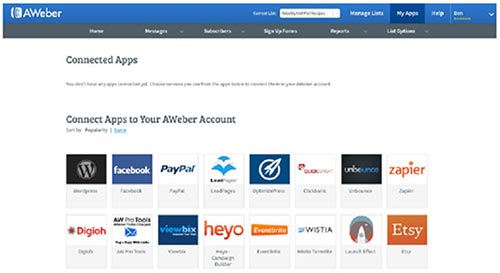
有効化ボタンをクリックします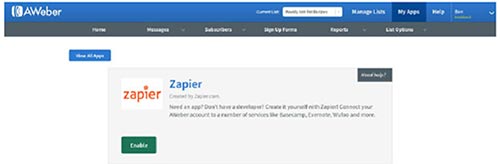
これで、プロセスをガイドする他のツールに移動します。 たとえば、Zapierを使用すると、簡単にセットアップできる特定の「Zap」に移動します。 Zapierはプロセスを案内し、統合を非常に簡単に完了するのに役立ちます。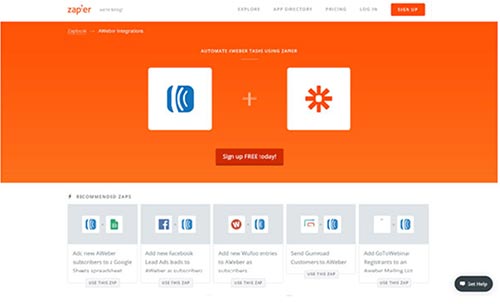
 ステップ4:より手頃な成長のためのセグメント
ステップ4:より手頃な成長のためのセグメント
メールマーケティングは、大勢の人々にメッセージを送信するのに最適です。 そうすることは、ほとんどまたはまったく時間がかかりません。 メールの送信は、インターネットの開始以来、インターネットの柱の1つです。 ただし、サブスクライバーリスト内の特定のセグメントをターゲットにしたスマートメールを送信する機能は、ここ数年しか存在していません。 ここ数年、AWeberはセグメンテーション製品を継続的に革新してきました。
AWeberセグメンテーションを使用すると、サブスクライバーのリストを、同様の関心や行動を持つ人々のより小さなサブセットに分割することができます。
これらのセグメントの設定は、AWeberを使用した簡単なプロセスです。
開始するには、まずAWeberのサブスクライバー管理セクションに移動します。 これを行うには、をクリックします
上部のナビゲーションメニューの[サブスクライバー]タブにある[サブスクライバーの管理]メニューオプション。
検索ページをプルアップし、[フィールドの選択]ドロップダウンメニューを使用して、セグメントの構築に使用する条件を選択します。 たとえば、「開封されたメッセージ」基準を使用して、サブスクライバーが特定の電子メールを開封したかどうかを判別したり、「訪問したページ」を使用して特定のページにアクセスしたユーザーを検索したりできます。 さらに基準ロジックを追加する場合は、最初の基準の横にある緑色のプラス記号をクリックするだけです。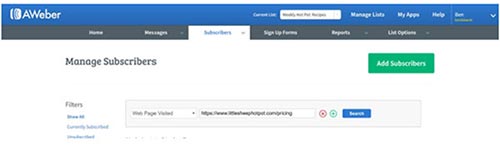
すべての検索条件ロジックを選択したら、[検索]ボタンをクリックします。 これにより、検索結果のリストが表示されます。 ここから、サブスクライバーを新しいセグメントとして保存できます。 セグメントに名前を付け、[保存]をクリックして、このリストをAWeberセグメントに保存します。
このセグメントを作成したら、「管理」の左側からセグメントを簡単に表示できます。
サブスクライバー」ページ、またはAWeberのEメールブロードキャストセクションからそのセグメントにEメールを簡単に送信します。
メール購読者リスト用に設定する必要があるいくつかの重要なセグメントは次のとおりです。
顧客を非顧客または見込み客から分離するセグメント
激しいインタラクション(高いオープン率とクリックスルー率)に基づいて、支持者が誰であるかを特定します
あなたが送信を停止できるようにあなたの電子メールに関与していない個人をセグメント化します
それらに、または潜在的に別の手段(電話、ダイレクトメール、伝書鳩など)を介して連絡する
チャンネル登録者があなたから購入した商品の種類に基づいて、チャンネル登録者をさまざまなセグメントに分けます
 ステップ5:プロセスを自動化する
ステップ5:プロセスを自動化する
中小企業を経営することは、特に自分で成長を推進している場合、大きな課題です。 AWeberは、購読者を引き付け、電子メール購読者の紹介を取得し、売り上げを伸ばし、ビジネスを成功に導くために必要な時間を取り戻すのに役立つ電子メール自動化キャンペーンを構築するという素晴らしい仕事をしました。
AWeberの内部では、ビジネスをオーバードライブに移行するのに役立つ一連の簡単な電子メールを設定できます。 シーケンスメールは、ドリップキャンペーンと呼ばれることが多く、事前に決められた間隔でゆっくりとコンテンツを視聴者にリリースし、視聴者があなたとより完全に関わり、あなたから購入する可能性を高めます。
以下の一連のスクリーンショットからわかるように、独自の自動メールドリップキャンペーンを作成するのはポイントアンドクリックで簡単で、非常にわかりやすいです。
まず、メインナビゲーションでキャンペーンビルダーに移動します。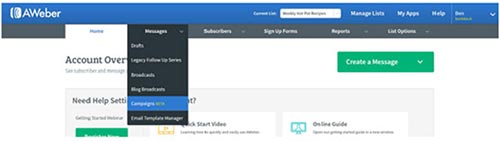
「キャンペーンの作成」をクリックして、キャンペーンに名前を付けます。
トリガーを設定します。 これは多くの場合、新しいサブスクライバーをドリップキャンペーンに参加させる単純な「サブスクライブ時」トリガーです。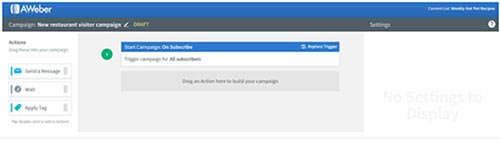
送信する最初のメールを選択します。 メールオプションをワークフローにドラッグアンドドロップしてから、作成済みのメールを選択する(または新しいメールを作成する)だけです。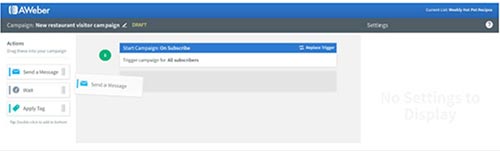
送信する2番目のメッセージを選択します。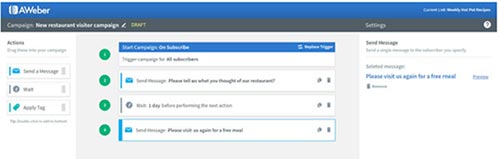
 ステップ6:の力を活用する
ステップ6:の力を活用する
FacebookとAWeber
前のステップで説明したように、AWeberとFacebookを簡単に統合して、サブスクライバーをAWeberシステムに取り込むことができます。 この統合だけで、Facebookからのエクスポートを実行し、Excelでエクスポートを開いてデータ列を変更し、AWeberに再インポートする必要がある時間を数え切れないほど節約できます。
この統合は、一般的なマーケティングプロセスの改善と見なされていますが、広く使用されていないのは、Facebookでカスタムオーディエンスを構築するためにAWeberの強力なセグメンテーション機能を活用することです。
Facebookには、非常に強力なセグメンテーション機能がいくつかあります。これは主に、FacebookユーザーがFacebookプラットフォームを介して友人と共有するすべての詳細のためです。 たとえば、Facebookの広告プラットフォーム内で、性別、収入、趣味、持ち家のステータスなどに基づいて、広告を掲載したいFacebookユーザーのセグメントを作成できます。
送信する2番目のメッセージを選択します。
AWeberでのセグメント化はそれほど強力ではありませんが、サブスクライバーベースにすべての情報がないという理由だけで、AWeberとFacebookを独自の方法で活用できます。 Facebookを使用すると、「カスタムオーディエンス」を構築できます。これにより、サブスクライバーリストから電子メールアドレスのリストをアップロードすると、Facebookはそれらの電子メールアドレスをFacebookユーザーリストと照合しようとします。 Facebookを使用していて、AWeberを通じて提供されたものと同じ電子メールアドレスを使用している人は誰でも、広告を掲載できるカスタムオーディエンスに含まれるようになります。 これは、購入者と非購入者、製品ラインの関心、販売地域など、あなたが知っている基準に基づいてリストから個人をターゲットにできるので素晴らしいです。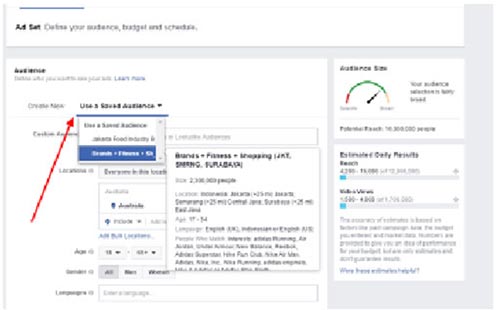
Facebookのカスタムオーディエンスを使用すると、さらに一歩進めることができます。Facebookにアップロードした独自のカスタムオーディエンスを、前述の独自のターゲティング基準と組み合わせることができます。
さらに、Facebook広告プラットフォームを使用して、類似オーディエンスを作成し、カスタムオーディエンスリストをより多くのオーディエンスに拡張できます。 Facebookは、アップロードされたリスト内のユーザーの特性を調べてから、メッセージを共有する類似のFacebookユーザーを探します。
レースに勝つ
これで、AWeberが中小企業の競争で前進するのにどのように役立つかについての深い理解が得られました。 リストを0から1,000までの短い順序で作成するために必要な開始スキルがあります。 あなたはあなたのビジネス業界で次のジェフ・ゴードンまたはマリオ・アンドレッティになるための道を進んでいます。
しかし、良いスタートを切ったからといって、栄光に甘んじることができるわけではありません。 覚えておかなければならない重要な教訓の1つは、中小企業の経営者およびマスターマーケティング担当者として成功するために不可欠です。これは、継続的に前提条件に挑戦し、それらの前提条件をテストし、新しい購入者とつながるために使用しているプロセスを繰り返し改善することです。
たとえば、メールハウスリストを0から1,000にするために従うべき6つのステップを共有しました。 これらの6つのステップだけである程度の成功を収めることができますが、改善を続けて新しいことを試みない限り、完全に勝つことはできません。
ありがたいことに、AWeberはツールを継続的に繰り返し、常に新しい機能をリリースして、中小企業の競争に勝つ手助けをしています。
 著者: Ben Beck
著者: Ben Beck
テクノロジーとマーケティングへの依存症に近いにもかかわらず、彼はすべてから離れて、妻と2人の男の子と一緒に山でのハイキング、ロッククライミング、サイクリングに時間を費やすことも大好きです。
ベンはテクノロジーとマーケティングの交差点で働くのが大好きです。 ロッカーからディスカウントキャンディーを販売する若い頃から、ユタ州に販売する独自のテキストメッセージマーケティングツールを構築するまで、彼は起業家精神とよりスマートなマーケティングの価値を学びました。 彼の現在のマーケティングコンサルティングサービスは、マーケティング自動化システムとマーケティング目的のチャットボットの構築に重点を置いています。 Benは、Adwords、SalesForce、Adobe Analytics、Marketo、Hubspotなどの幅広いマーケティングツールと、AWeber、GetResponse、Domo、Optimizely、Hootsuiteなどの数十のエキスパートレベルで認定されています。 彼は現在、潜在顧客の目的でチャットボットを使用する方法をマーケターに教えるために特別に調整されたコースを構築しています。
開示:私は独立したClickFunnelsアフィリエイトであり、従業員ではありません。 ClickFunnelsから紹介料を受け取ります。 ここに記載されている意見は私自身のものであり、ClickFunnelsまたはその親会社であるEtisonLLCの公式声明ではありません。


 2.フッターリンクが自然に見えることを確認します
2.フッターリンクが自然に見えることを確認します 3.ダブルオプトインのベストプラクティスを使用する
3.ダブルオプトインのベストプラクティスを使用する ステップ2:サインアップフォームを正しく活用する
ステップ2:サインアップフォームを正しく活用する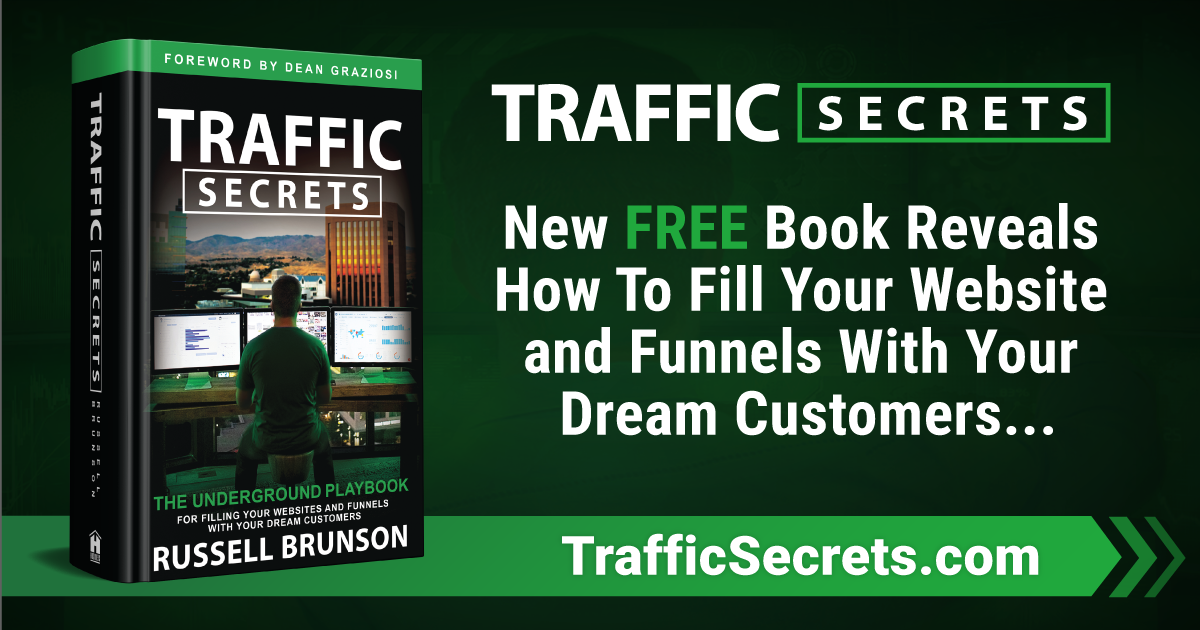
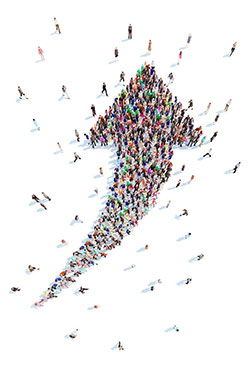 ステップ3:でリストを成長させる
ステップ3:でリストを成長させる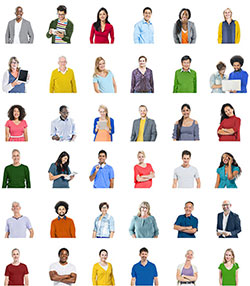 ステップ4:より手頃な成長のためのセグメント
ステップ4:より手頃な成長のためのセグメント ステップ5:プロセスを自動化する
ステップ5:プロセスを自動化する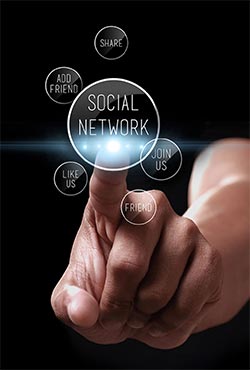 ステップ6:の力を活用する
ステップ6:の力を活用する 著者: Ben Beck
著者: Ben Beck